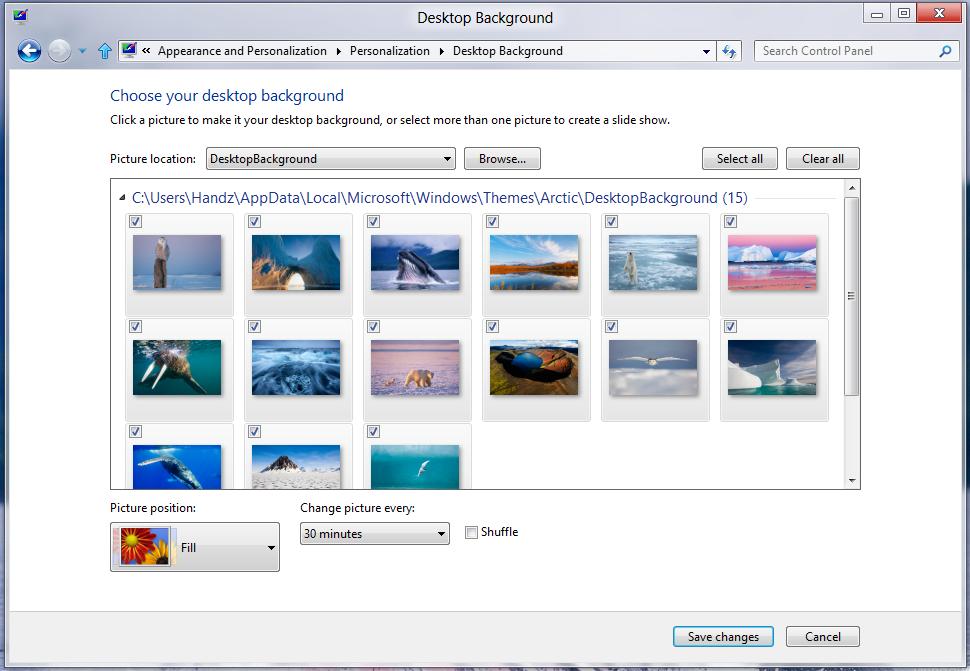Alterar ícones do Windows não é nenhuma novidade, na verdade o próprio windows oferece uma variedades de ícones para que você mesmo possa altera-lo. Isso pode servir para disfarçar aquela pasta que contém algo que você não queira que alguém acesse ou até mesmo deixar bonito aquele ícone de algum documento ou atalho para um jogo. O único problema será reconhecer os arquivos, já que cada arquivo do windows tem um ícone característico.

foto: reprodução
Mudando ícones de pastas
Para mudar os ícones das pastas, basta clicar com o botão direito do mouse sobre a pasta ir em “Propriedades“, depois em “Personalizado” na opção “Ícones de pasta” selecione “Alterar ícone” depois de escolher basta clicar em “OK“.
Mudando ícones das funções
No menu de interface metro do windows, selecione o atalho que você gostaria de mudar o ícone, na barra logo abaixo irão aparecer várias opções de modificação, selecione a opção “Open fille location” na janela do windows explore, clique com o botão direito do mouse e selecione “Properties” na tela que aparece, basta clicar em “Change Icon…” e selecionar o ícone que você mais gostar e clicar em “OK“.
Mudando ícones da tela iniciar
Para mudar aqueles ícones de aplicativos da tela inicial, basta clicar com o botão direito sobre o programa que você quer mudar o ícone e clicar em “Desfixar da Tela Inicial“. O ícone irá desaparecer, não se preocupe agora procure o programa na pasta do windows, por vezes fica em “C:\Arquivos de Programas\nome do programa” ache o executável (o atalho que abre o programa) do programa na sua pasta e clique com o botão direito do mouse sobre ele, selecione a opção “Propriedades” depois selecione “Alterar ícone…” escolha o ícone que mais te agrada, depois clique em “OK” e com o botão direito novamente selecione o ícone, agora escolha a opção “Fixar na Tela Inicial“.